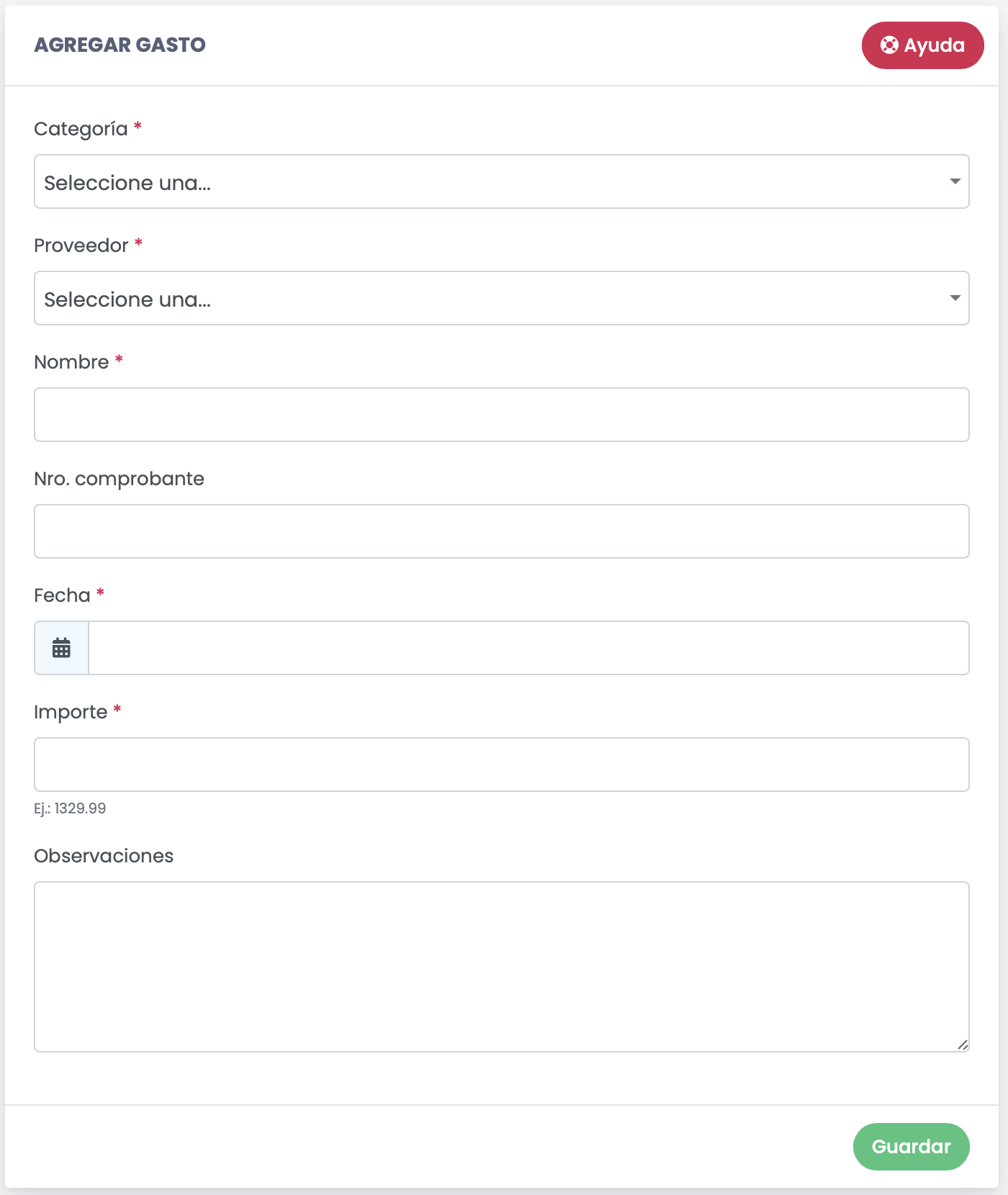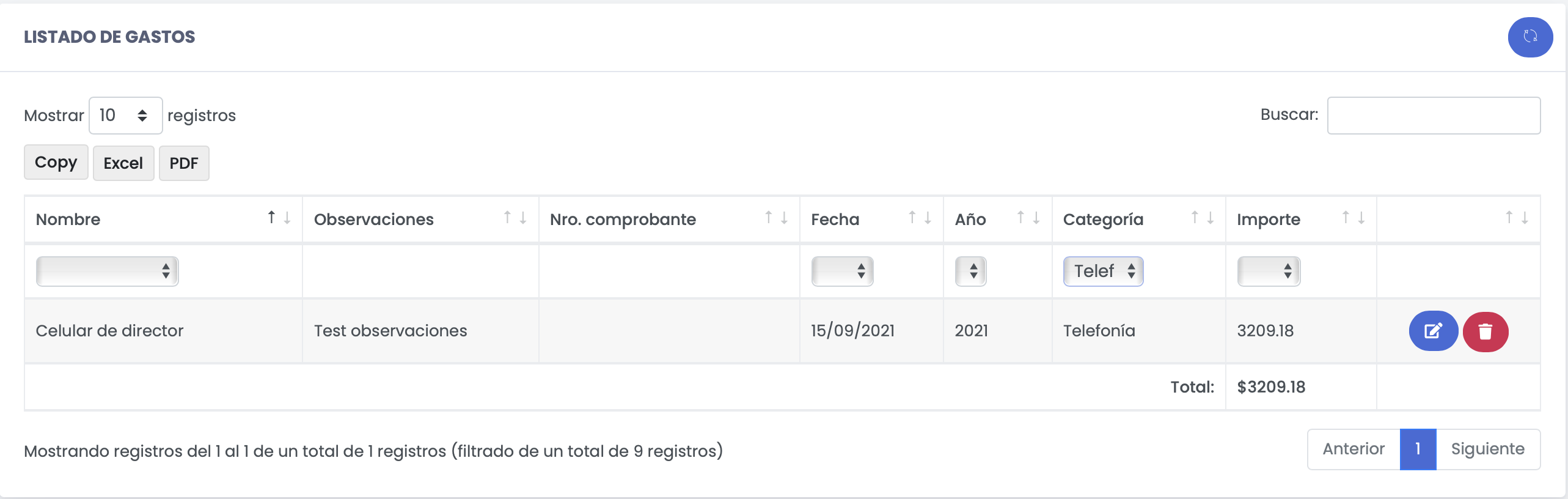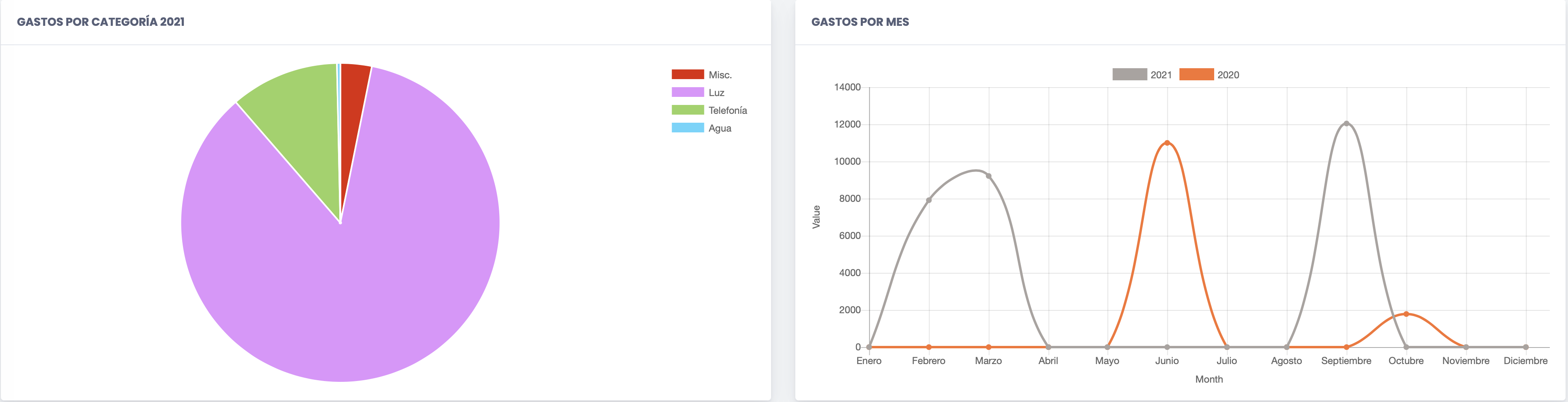Registro de Gastos
7801 - Gastos - Gestión
- Categoría (obligatorio): Indique la Categoría a la cual pertenece el Gasto
- Proveedor (obligatorio): Indique el Proveer vinculado al Gasto
- Nombre (obligatorio): Título representativo del Gasto realizado
- Nro. de Comprobante: Permite colocar un nro. de factura o comprobante asociado con el gasto realizado.
- Fecha (obligatorio): Indicar fecha en la cual se realiza el gasto
- Importe (obligatorio): Indicar el monto gastado
- Observaciones: Este campo permite agregar un detalle u cualquier otra información adicional que se desee registrar vinculada al gasto realizado
En el caso de que se encuentre activa la vinculación entre el módulo de Gastos y el de Cobranza, al momento de Registrar un nuevo Gasto se muestran dos campos adicionales:
* Medio de Pago (obligatorio): Permite indicar mediante qué forma de pago se ha hecho el pago del gasto.
* Cuenta (obligatorio): Permite indicar la Cuenta de la cual proviene el dinero del pago.
Al momento de registrar un Gasto, y al encontrarse dicha vinculación activa, el sistema registra no solo un Gasto, sino también automáticamente crea un Movimiento de tipo RETIRO (Gestión Financiera -> Movimientos). El movimiento se creará con la siguiente descripción: "PROVEEDOR - CATEGORIA - NOMBRE" Si el Gasto se actualiza o se elimina, el Movimiento es actualizado de manera correspondiente.
En la misma pantalla en donde se puede registrar un Gasto, tenemos presente el listado de los mismos. En donde encontramos opciones de Editar o Eliminar el Gasto cargado.
A partir de la versión [4.37] se ha incorporado la posibilidad de descargar en PDF una Orden de Pago para cada registro de Gasto.
El estilo de la Orden de Pago se puede personalizar desde "Datos Auxiliares -> Plantillas", editando la Plantilla de "Orden de Pago".
Related Articles
Registro de Quejas
7901 - Quejas - Gestión Comunicación -> Reclamos/Sugerencias -> Registrar Desde esta pantalla se pueden dar de alta, modificar o eliminar Quejas. Tipo (obligatorio): Permite categorizar la Queja Origen (obligatorio): Canal por el cuál se detectó / ...Registro Manual de Cobros
167 - Cobranza - Permiso para registrar un movimiento de pago Para registrar el pago de un estudiante, es necesario ingresar a la ficha personal y luego a la solapa Cuotas, en donde se verá un listado de las cuotas emitidas para ese estudiante, ...Registro Manual de Cobros
167 - Cobranza - Permiso para registrar un movimiento de pago Para registrar el pago de un estudiante, es necesario ingresar a la ficha personal y luego a la solapa Cuotas, en donde se verá un listado de las cuotas emitidas para ese estudiante, ...Grupos de Evaluación
¿Qué son los Grupos de Evaluación? Los grupos de evaluación permiten agrupar diferentes instancias de evaluación según sus características. Por ejemplo, se pueden definir grupos para distinguir qué evaluaciones utilizan nota conceptual y cuáles ...Cambio de Año sin Cierre de Ciclo
En el sistema, existen dos formas principales de gestionar el cambio de año lectivo según las necesidades de la institución: Cambio de año con Cierre Lectivo Esta opción realiza un cierre completo del año lectivo. Aquí, los alumnos se promueven ...